Restaurer iPhone sans iTunes : 5 méthodes pratiques et rapides
La restauration des paramètres d'usine de votre iPhone est une solution viable à la plupart des problèmes, tels que des crashs fréquents d'applications, des ralentissements du système, ou si vous envisagez de vendre ou de donner votre iPhone. Bien qu’iTunes puisse restaurer un iPhone, mais le processus est complexe et parfois sujet à des erreurs. Dans ce cas, nous allons explorer en détail ici les différentes méthodes pour restaurer un iPhone sans iTunes.

- Méthode 1. Restaurer iPhone sans iTunes directement sans ordinateur
- Méthode 2. Restaurer iPhone usine sans iTunes et sans mot de passe [100% utile]

- Méthode 3. Réinitialiser iPhone en usine sans iTunes gratuit avec iCloud
- Méthode 4. Restaurer iPhone sans iTunes avec Effacer iPhone d’iOS 15.2
- Méthode 5. Réinitialiser iPhone sans iTunes avec Tuneskit iOS System Recovery
- Conclusion de restaurer iPhone sans iTunes
- FAQs sur réinitialiser un iPhone
1. Restaurer iPhone sans iTunes directement sans ordinateur
Si vous connaissez le code d'accès de l'iPhone, vous pouvez remettre à zéro un iPhone directement dans l’app Réglages sans l’aide iTunes. Il est essentiel d’effectuer une sauvegarde avant de procéder. De plus, assurez-vous que l'iPhone est suffisamment chargé ou connecté à une source d'alimentation pendant le processus de réinitialisation.
Étape 1. Accédez à l’icône Réglages de l’écran d’accueil de votre iPhone.
Étape 2. Appuyez sur Général puis faites défiler vers le bas et appuyez sur Transférer ou Réinitialiser l’iPhone..
Étape 3. Dans le menu de réinitialisation, faites défiler vers le bas et appuyez sur Effacer contenu et réglages.
Étape 4. Saisissez ensuite le code d’accès de votre iPhone si vous y êtes invité.
Étape 5. Cliquez sur Effacer l’iPhone pour confirmer la réinitialisation. Une fois confirmé, votre iPhone redémarrera et effacera toutes les données.
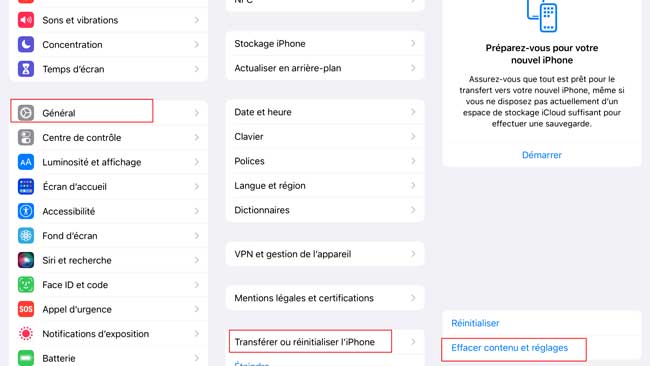
2. Restaurer iPhone usine sans iTunes et sans mot de passe [100% utile]
Si vous trouvez un moyen facile à utiliser de réinitialiser l’iPhone sans mot de passe ni iTunes, TunesKit iPhone Unlocker est le meilleur que vous ne pouvez pas manquer. Avec son interface conviviale et ses opérations faciles à réaliser, vous pouvez facilement restaurer les paramètres d'usine de votre iPhone tout seul en seulement 4 étapes simple, même si vous ne connaissez pas les connaissances pertinentes. De plus, l’outil professionnel prend en charge presque tous les appareils et systèmes iOS, y compris le dernier iPhone 15 et iOS 17.
Pourquoi choisir TunesKit iPhone Unlocker ?
- Entièrement compatible avec la plupart des modèles d’appareils iOS
- Déverrouiller l’iPhone / iPad / iPod sans mot de passe
- Réinitialiser les paramètres d’usine des iDevices sans l'identifiant Apple
- Fonction facile à utiliser et interface conviviale
- Prend en charge la dernière version iOS, y compris iOS 17
Voyons comment utiliser TunesKit iPhone Unlocker pour restaurer votre iPhone sans iTunes et sans code.
Étape 1Connectez l’iPhone à un ordinateur
Pour commencer, veuillez connecter votre iPhone à un ordinateur. Lorsque TunesKit iPhone Unlocker détecte votre iPhone, cchoisissez l’option Unlock iOS Screen et cliquez sur le bouton Start à l’étape suivante.

Étape 2Mettez votre iPhone en mode DFU
Ensuite, il commencera à vous montrer un guide sur la façon de mettre votre iPhone en mode DFU / Récupération. Passez à l’étape suivante lorsque vous mettez votre iPhone en mode de récupération avec succès.

Étape 3Téléchargez le package du progiciel
Vous verrez des informations sur l’appareil dans cette étape. Si toutes les informations données correspondent à votre iPhone, cliquez sur le bouton Download. Si ce n’est pas le cas, veuillez le corriger manuellement.

Étape 4Restaurer votre iPhone sans code ni iTunes
Une fois le téléchargement terminé, vous pouvez cliquer sur le bouton Unlock pour remettre votre iPhone en mode usine. Ce processus ne prendra pas beaucoup de temps.

3. Réinitialiser iPhone en usine sans iTunes gratuit avec iCloud
Vous pouvez restaurer votre iPhone en usine via iCloud à distance à partir d'un autre appareil. Pour utiliser cette méthode, la fonction Localiser Mon iPhone de votre appareil doit être activée. De plus, vous devez saisir le même identifiant Apple et le mot de passe du téléphone que vous souhaitez remettre à zéro sur un autre appareil.
Étape 1 : Lancez un navigateur comme Safari sur votre appareil iOS. Ensuite, accédez au site Web iCloud.
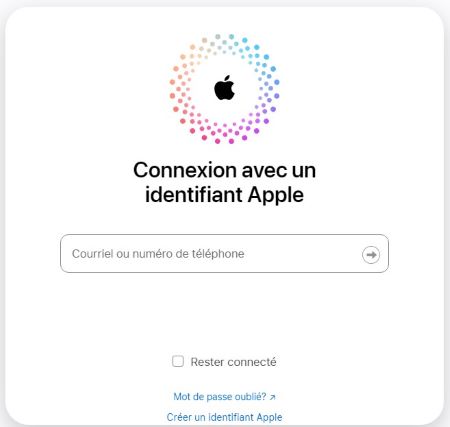
Étape 2 : Connectez-vous à votre identifiant Apple. Appuyez sur l’option qui dit Localiser mon iPhone.
Étape 3 : Trouvez votre iPhone dans la liste déroulante en cliquant sur l’onglet Tous les appareils. Cliquez dessus et sélectionnez Effacer l’iPhone pour pour le restaurer sans iTunes.
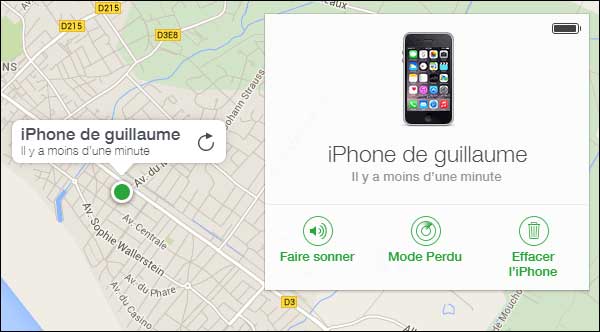
4. Restaurer iPhone sans iTunes avec Effacer iPhone d’iOS 15.2
La version iOS 15.2 et ultérieures permettent aux utilisateurs d'effacer leur iPhone dans l'écran de verrouillage s'ils ont oublié leur mot de passe iPhone. Comme la méthode ci-dessus, cette méthode nécessite également l'identifiant et le mot de passe Apple.
Étape 1 : Sur l’écran de verrouillage de votre appareil, essayez de saisir votre code d’accès jusqu’à ce que l’écran « iPhone indisponible » apparaisse.
Étape 2 : Cliquez sur l'option Effacer iPhone dans le coin inférieur droit pour le réinitialiser en usine. Cette étape vous demandera de saisir le mot de passe de votre identifiant Apple.
Remarque : l'option Effacer iPhone devenue Code oublié dans la mise à jour de la version iOS 17. Cliquez dessus de la même manière, puis entrez l'identifiant Apple et le mot de passe.
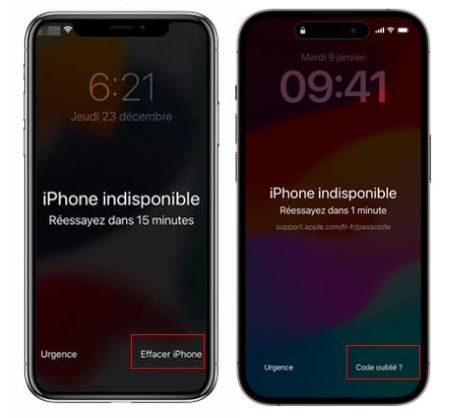
Étape 3 : Au redémarrage de votre appareil, suivez les instructions à l’écran pour configurer à nouveau votre appareil, vous pouvez restaurer vos données et réglages à partir d’une sauvegarde.
5. Réinitialiser iPhone sans iTunes avec Tuneskit iOS System Recovery
Une autre façon de restaurer votre appareil sans mot de passe est d'utiliser Tuneskit iOS System Recovery, qui n'est pas seulement un puissant outil de réparation de système, mais qui a aussi la fonction de réinitialiser votre appareil iOS en un seul clic. L'opération est très simple, tout ce que vous avez à faire est de connecter votre appareil à l'ordinateur, puis de cliquer quelques fois.
Étape 1 : Lancez le logiciel sur votre ordinateur et connectez-y votre iPhone. Sélectionnez l'option Reset Device dans le coin inférieur gauche de l'interface principale pour commencer.

Étape 2 : Cliquez ensuite sur le bouton Factory Reset, et vous devez mettre votre iPhone en mode Recovery/DFU.
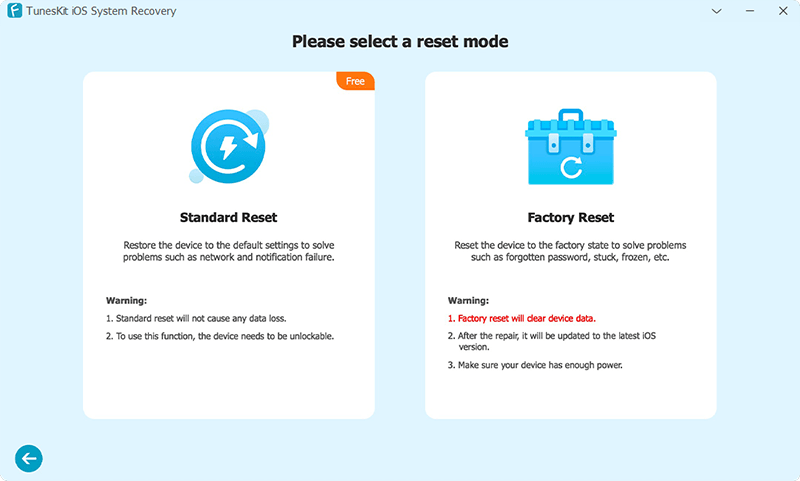
Étape 3 : Après cela, assurez-vous que toutes les informations sur l'écran sont correctes et vous pouvez cliquer sur le bouton Download pour commencer à télécharger le paquet de firmware. Une fois que c'est fait, cliquez sur le bouton Start Factory Reset pour restaurer les réglages d'usine de votre iPhone.
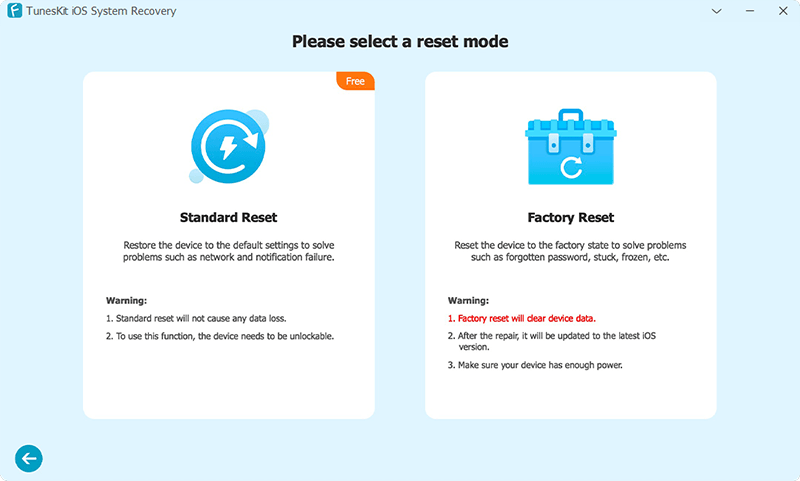
Conclusion
Cet article propose 5 méthodes efficaces pour remettre un iPhone sans iTunes. Si vous souhaitez réinitialiser votre iPhone sans mot de passe et sans iTunes, l'un des moyens les plus simples consiste à utiliser TunesKit iPhone Unlocker ou Tuneskit iOS System Recovery. Le premier permet de supprimer le verrouillage du téléphone en réinitialisant l’iPhone en usine. Le second offre la fonction de remettre l'appareil en mode usine bien qu’il s’agît d'un outil de réparation iOS. Les deux sont très faciles à utiliser et valent la peine d'être essayés.
FAQs sur réinitialiser un iPhone
La réinitialisation d’usine d’un iPhone effacera-t-elle tout le contenu ?
La réponse est absolument OUI. La réinitialisation d’usine d’un iPhone effacera toutes vos données sur cet iPhone, pensez donc à sauvegarder vos données importantes à l’aide iTunes ou iCloud pour ne pas les perdre.
Utilisation de iCloud : Accédez Réglages sur votre iPhone et appuyez sur votre Apple ID en haut > iCloud > Sauvegarde iCloud > Sauvegarder maintenant pour démarrer le processus de sauvegarde. Vous pouvez ensuite récupérer vos données sur iCloud.
Utilisation de iTunes : Lancer le dernier iTunes et brancher l’appareil a l’ordinateur. Cliquer Appareil > Résumé > Cet ordinateur > Sauvegarder maintenant. Une fois débloqué, vous pouvez cliquer sur Restaurer la sauvegarde.
2. Comment réinitialiser un iPhone avec les boutons ?
La réinitialisation d'un iPhone avec les boutons, également connue sous le nom de réinitialisation matérielle, cela n'effacera pas vos données personnelles, simplement force le redémarrage de votre appareil. Les étapes varient selon le modèle d'appareil iOS.
Pour iPhone 8 et plus : Appuyez brièvement sur le bouton du volume +, puis sur le bouton du volume -. Après cela, appuyez et maintenez le bouton latéral. Lorsque le logo Apple apparaît, relâchez le bouton.
Pour iPhone 7 ou 7 Plus : Appuyez simultanément sur le bouton du volume - et sur le bouton Veille/Réveil et maintenez les enfoncés. Lorsque le logo Apple apparaît, relâchez les deux boutons.
Pour iPhone 6s ou iPhone SE (la première génération) : Appuyez simultanément sur le bouton Marche / Veille et sur le bouton Accueil et maintenez-les enfoncés. Lorsque le logo Apple apparaît, relâchez les deux boutons.
3. Comment nettoyer un iPhone avant de le vendre ?
Nettoyer un iPhone avant de le vendre est une étape cruciale pour assurer la sécurité de vos données personnelles. Il faut déconnecter votre iPhone des Services Apple : désactivez Localiser mon iPhone et déconnecter votre iPhone d'iCloud. Puis effacez tout le contenu et les réglages et supprimez l'iPhone de votre compte Apple sur le site officiel.
- Comment retrouver ou réinitialiser le mot de passe oublié iCloud
- [4 solutions] Comment débloquer l'identifiant Apple désactivé ?
- Comment déverrouiller votre iPad sans mot de passe
- 2 façons rapides pour restaurer l'iPhone à partir du mode DFU avec ou sans iTunes
- Façon de désactiver Localiser mon iPhone sans mot de passe
- Les e-mails disparus de l'iPhone ? 5 solutions pour vous
